作者:乔山办公网日期:
返回目录:ppt怎么做
有时候制作幻灯片的时候会碰到图片素材特别多,但都想用的情况,这个时候我们可以考虑将图片的内容关联起来,看能不能讲出一个故事。

上面的图片都不错,但清晰不够高,也就是我们所说的小图,怎么组织在一张PPT页面呢?今天秦老师给大家介绍一种方法:利用网格线完成设计。
首先我们可以在PPT中绘制网格线表格,效果如下:
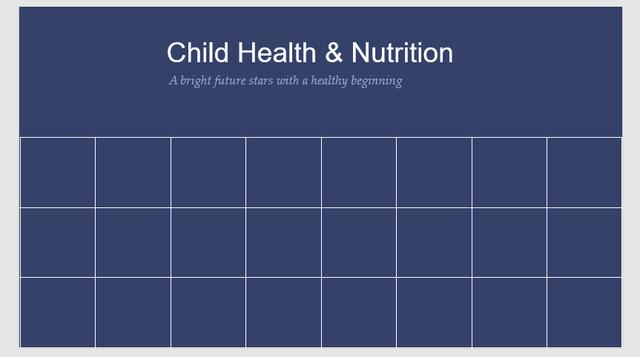
然后将前面的图片有效的组织在一起,这时候需要图片的裁剪,这种裁剪将完美与网线进行对齐。请看动图操作,注意裁剪时候的智能参考线会与网格线对齐。
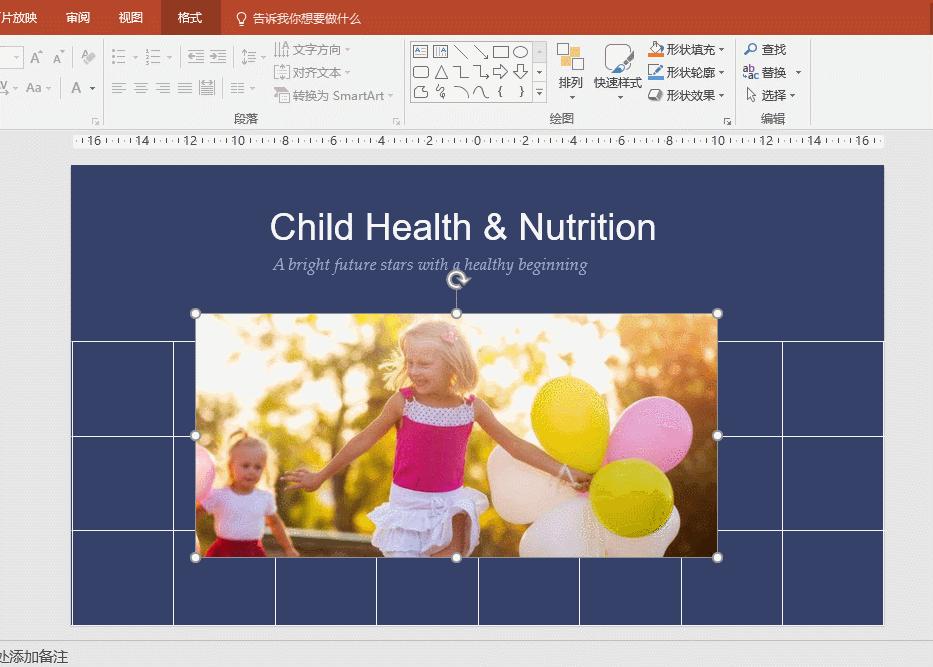
掌握这个技能后,就可以有效组织图片形成故事流。看下面的例子,用了六张图片组织一个故事。注意下图红色线的参考。
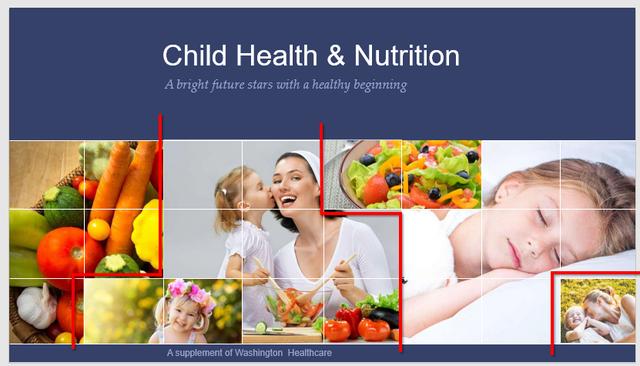
实际上这种效果是由三张大图和三张小图片组合而成。
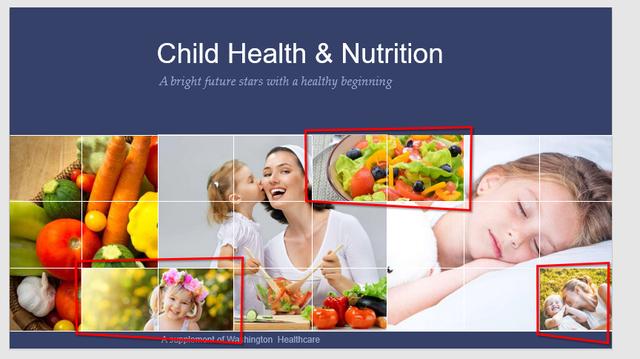
最终效果如下:
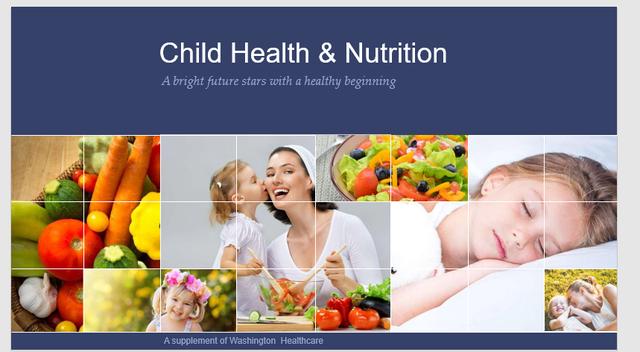
如果配合中轴线设计,也许可以设计成这样:
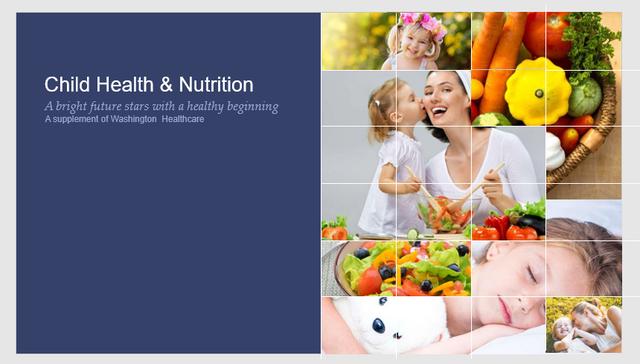
其实这种网格线设计思路,也可以用在单张图片中。请看效果图:
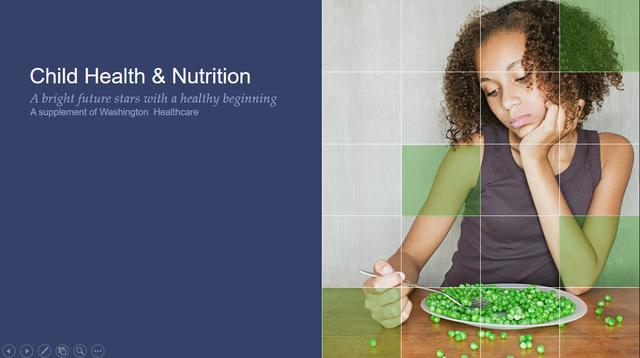
是不是效果很赞!希望对大家PPT设计有帮助。
表格图形设计优劣总结:
优点:网格线制作技巧稍高,需要练习掌握。
缺点:需要图片的风格比较统一,照片直接有关联性,还是那句话素材很重要。
下一期预告:PPT页面跳台设计思路。
www.nboffice.cn 有你好看!